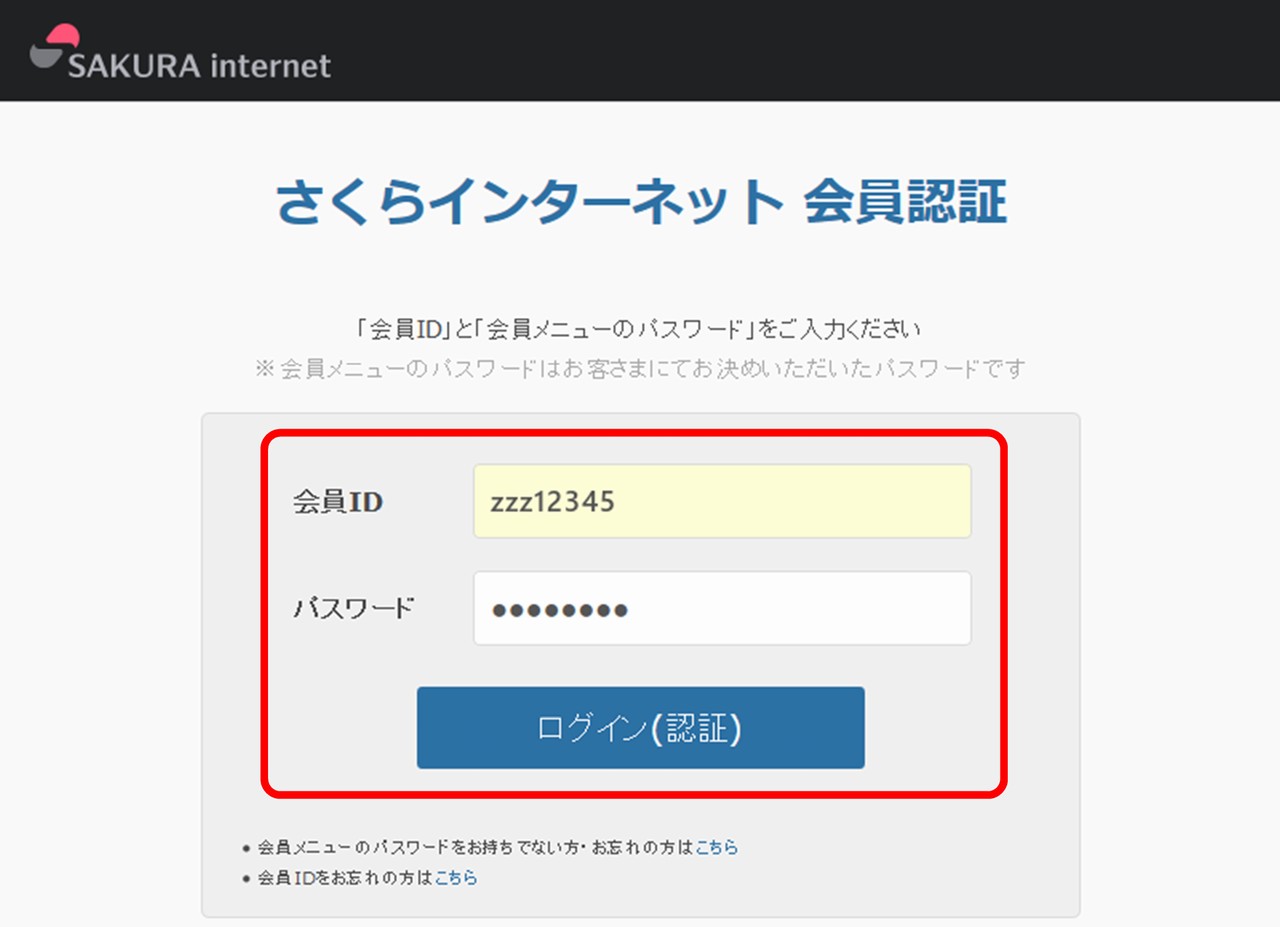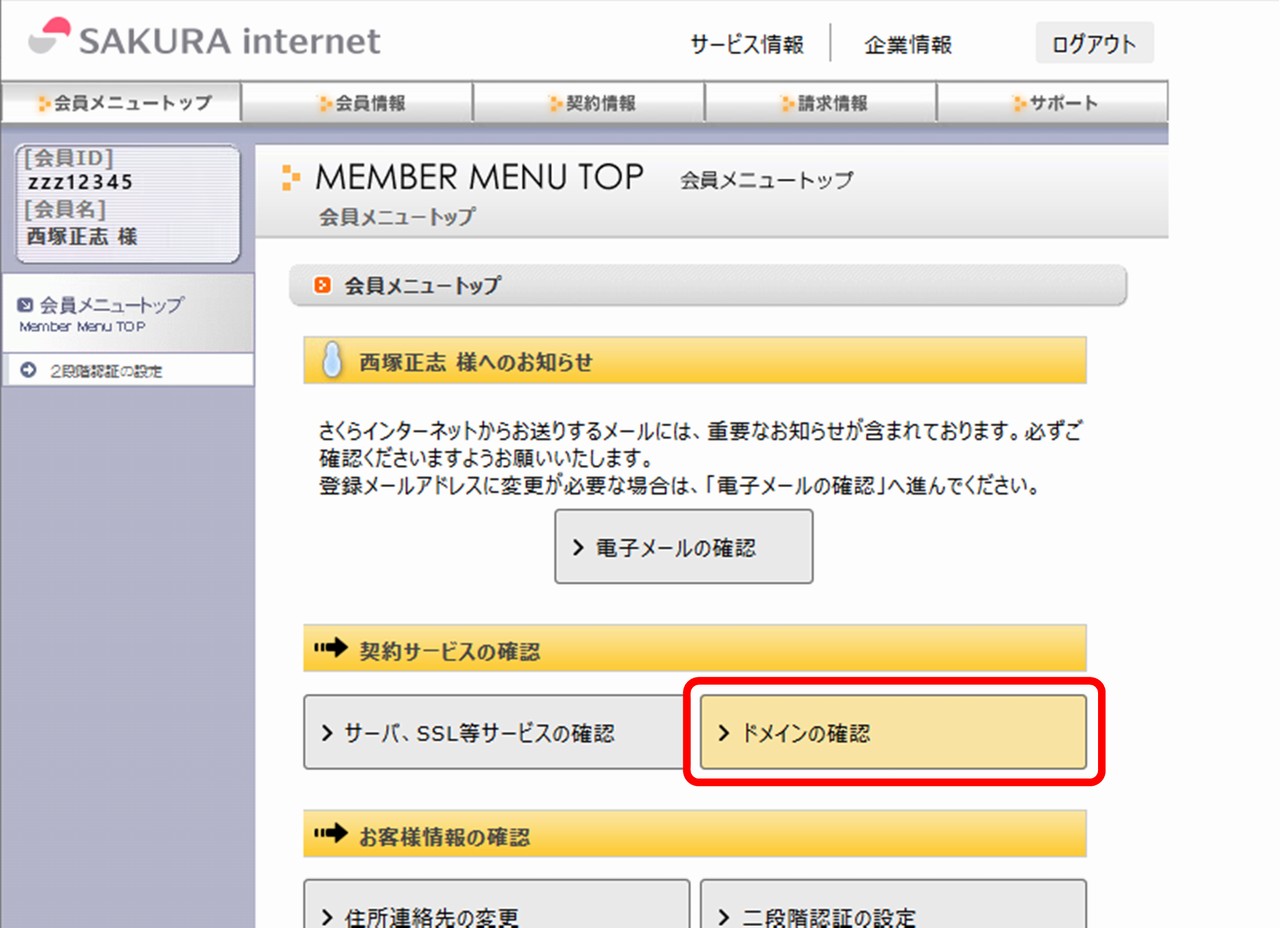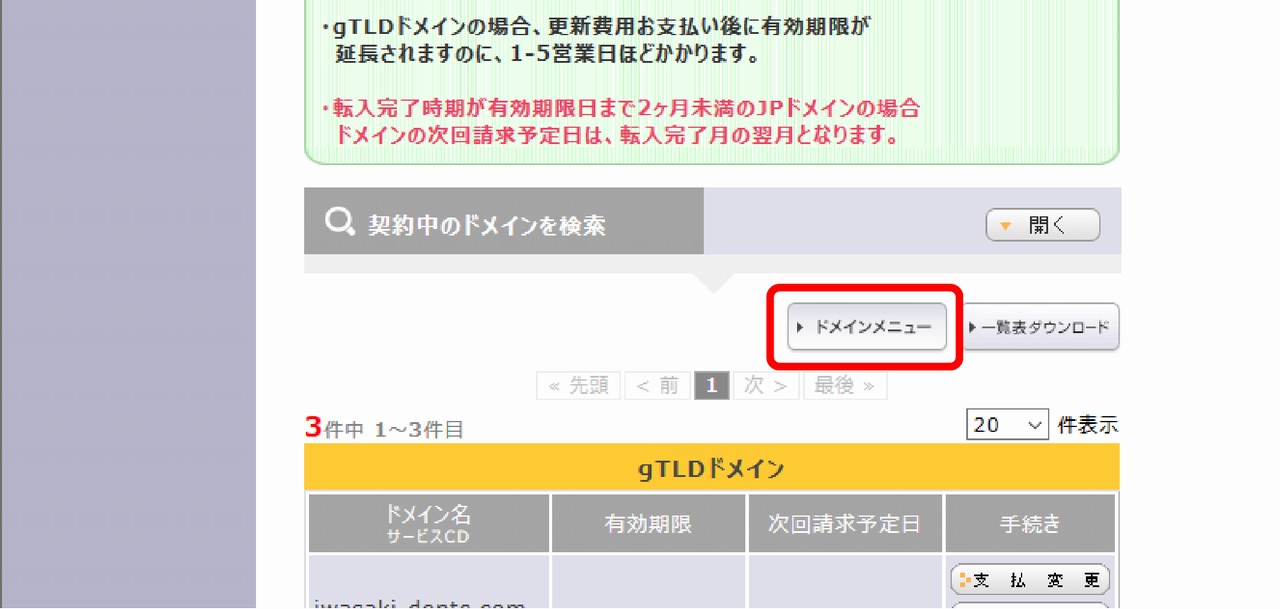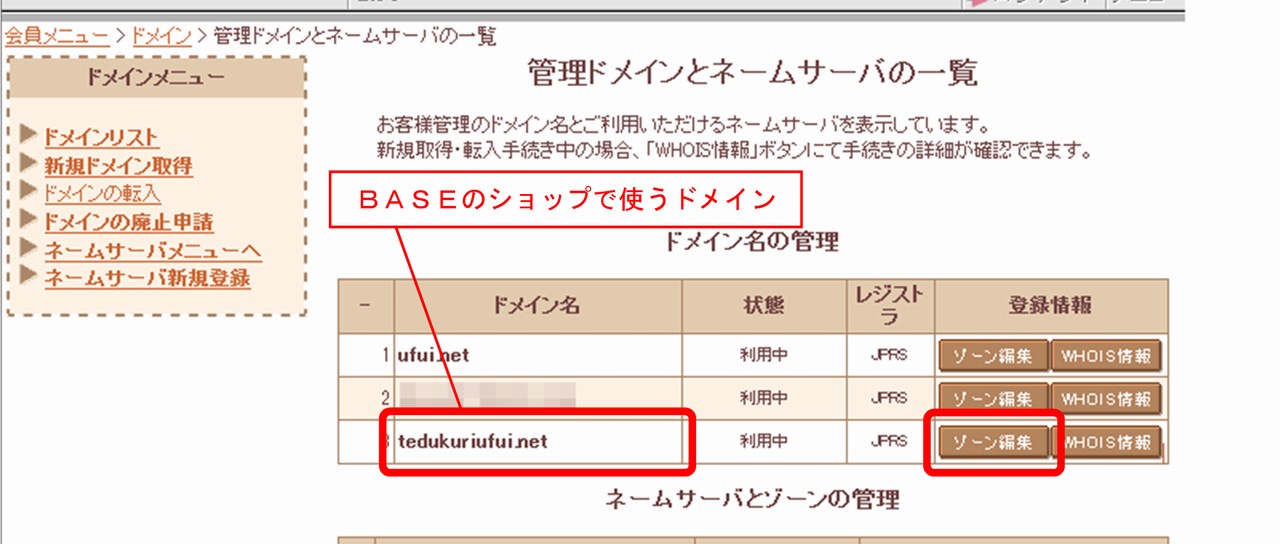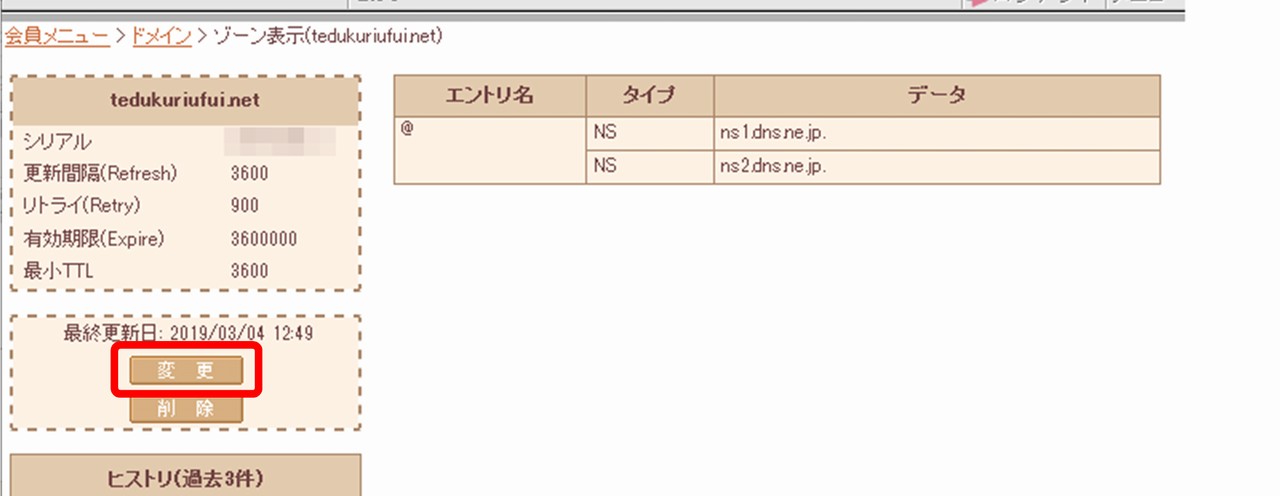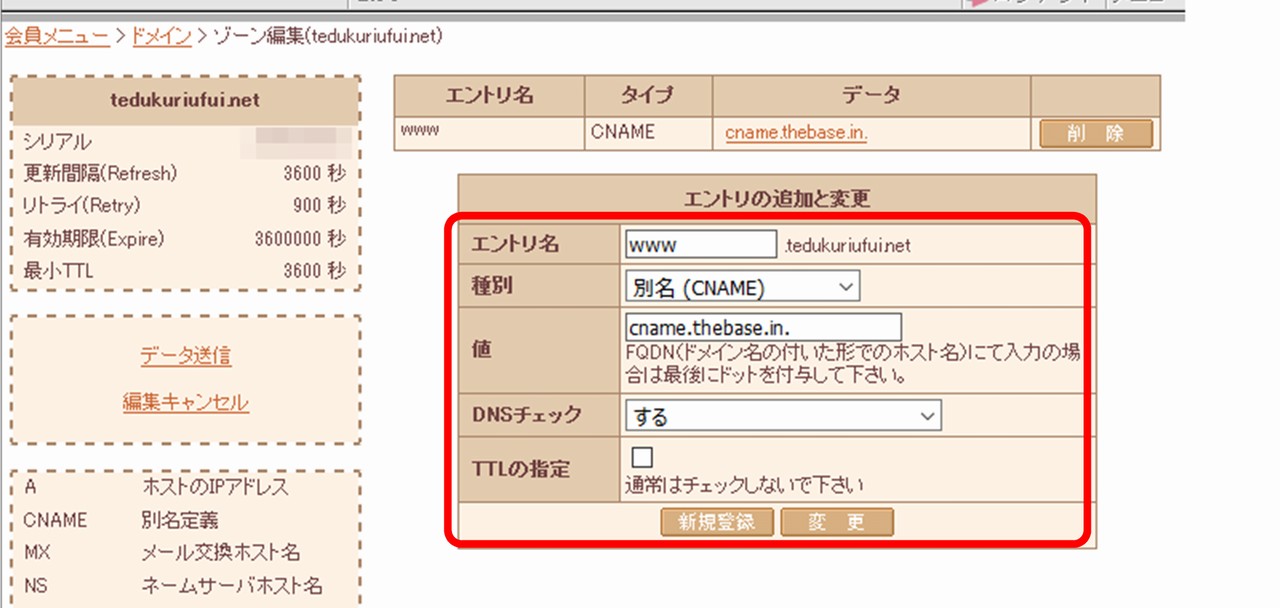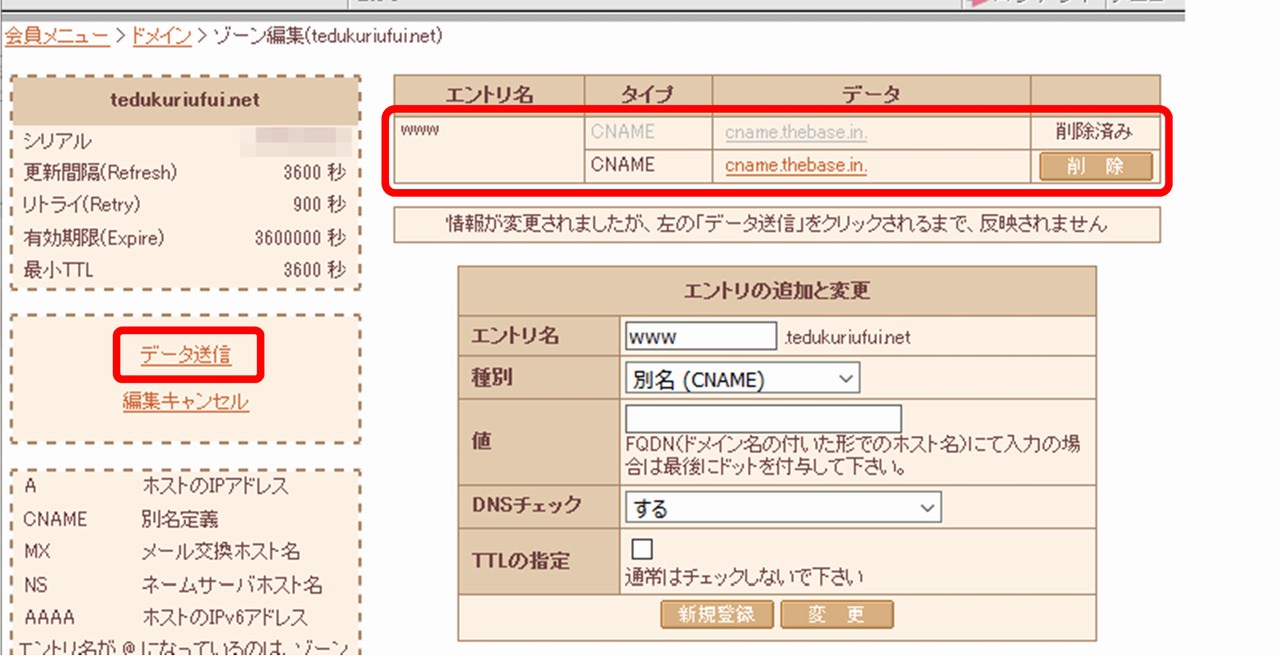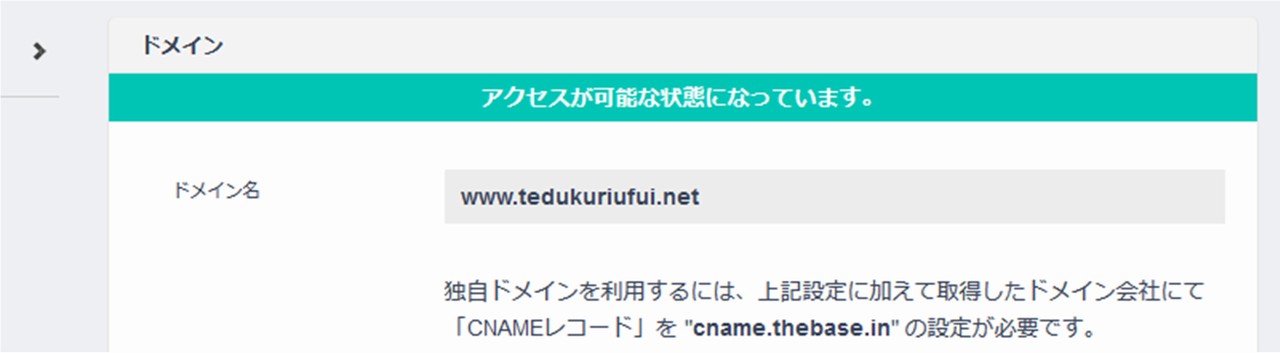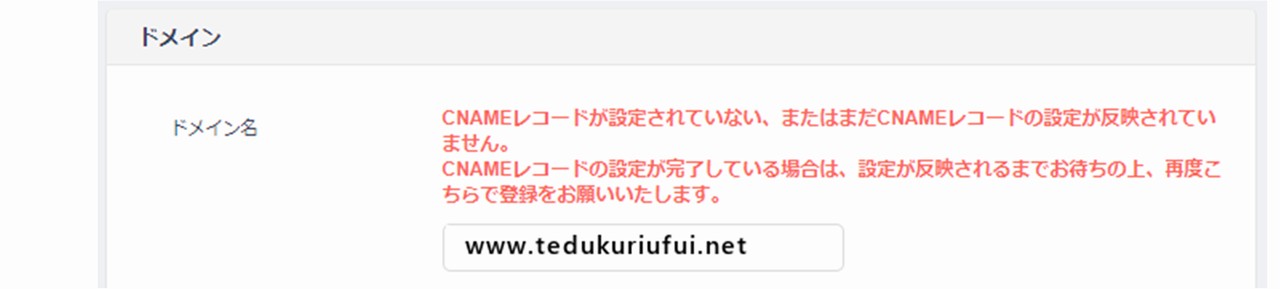★BASE(ベイス)でネットショップを開設、運用している方も多いと思いますが、オリジナルドメインはBASEでは取得できません。しかるべきサイトでドメインを取得した場合は、BASEのショップで使えるようになっています。
当うふいのネットショップ「手づくり*うふい」も6月末でショッピングカート「ショップギア」がサービス停止、閉鎖になるということで、ただいまBASEへ移行中です。
うふいのHPサーバーは「さくらインターネット」を使用しており、今回のBASEのショップでもさくらインターネットでドメインを取得して使用することにしました(サーバー・ドメインの支払い関係がさくらインターネットに一本化できるので都合がよい)。
BASEのヘルプを見ると、「お名前.com」と「ムームードメイン」で取得したドメインの設定要領は載っていますが、「さくらインターネット」で取得したドメインの設定要領は載っていませんでした。
この度、無事さくらインターネットでドメインの設定を行い、BASEのショップで使えるようになりましたので、要領を記事にしてみました。
★さくらインターネットで管理しているドメインをBASEに設定する際の手順
※事前に、以下の手続きが必要です。
・BASEにてショップの作成
・さくらインターネットで独自ドメインの取得(管理をさくらインターネットへ移管する場合を含む)
■さくらインターネット会員メニュー画面での手続き
1.さくらインターネットの会員メニュー画面にログイン
https://secure.sakura.ad.jp/auth/login
会員IDとパスワードを入力して [ログイン(認証)]します。
2.会員メニュートップ画面から
[ ➡契約サービスの確認] の [ > ドメインの確認] をクリックします。
3.ドメイン一覧が出たら、[ ▶ドメインメニュー ]をクリックします。
4.「管理ドメインとネームサーバの一覧」画面の「ドメイン名の管理」リストで、BASEで使うドメインの[ ゾーン編集 ] をクリックします。
5.選択したドメインのゾーン表示画面で、[ 変 更 ]をクリックします。
6.ゾーン編集画面では、
エントリ名に www を入力、
種別 別名(CNAME) を選択、
値 cname.thebase.in. を入力(最後にドット”.”を付ける)し、
初めての場合は [ 新規登録 ] 、修正の場合は [ 変 更 ]をクリックします。
7.エントリ名 www で追加(削除&追加)されます。
「データ送信」をクリックすると新規登録(変更)データが書き込まれます。
※さくらインターネットでは、DNSサーバーの変更は必要ありません。
ns1.dns.ne.jp. ns2.dns.ne.jp. のままで運用されます。
8.さくらインターネットの会員メニュー画面での操作は以上で完了しますので、ログアウトして閉じます。
※ゾーン編集の結果が反映されるまでに数時間は必要です。
※さくらインターネットの会員メニューでの設定完了後はBASE管理画面でドメイン名の設定をします。
■BASE管理画面での手続き
1.BASEのショップ管理画面にログインします。
2.Apps>独自ドメインAppへ移動、
3. インストール ボタンをクリックします。
4.「ドメイン名」に設定したいサブドメイン名(例:www.tedukuriufui.net)を入力して「保存する」をクリックします。
正常に設定が完了すると以下の画面が表示されます。
※さくらインターネットの管理メニューでの設定直後にこの設定を行うと、以下のエラーが表示されます。CNAME設定がまだ反映されていないため、BASEに設定することができません。
時間を置いて再度設定をお試しください。さくらインターネットの場合、数時間で設定が反映されると思いますが、CNAME設定が反映するまで最大72時間程度かかることがあります。
5.SSLの設定(http://www.*** → https://www.***)は、少し待つと自動的に行われます。実際に運用するURLは、SSLに対応した https://www.tedukuriufui.net/ という形になります。
ショップヘルプ:SSL証明書発行には対応していますか?
「【独自ドメインApp】さくらインターネットのドメインの設定方法」(印刷用pdf)